はじめに
今回はExcelの印刷に関する機能を紹介します。
印刷時に、データが入っている範囲に枠線が引かれる機能になります。
セルの書式として罫線を設定するのとは異なる機能です。
知らなかった、興味のある方は、使い方が凄く簡単なので是非記事を読み進めてみて下さい!
印刷に表示される罫線を設定する

シノ
今回はExcelのちょっと便利な小技を紹介します!
シートを印刷する時に、サッと線をつけるテクニックです!

キュウ
よろしくおねがいします!

シノ
方法は至って簡単です。
「ページレイアウト」タブにある「枠線」の「印刷」にあるチェックボックスにチェックを入れる、これだけです!
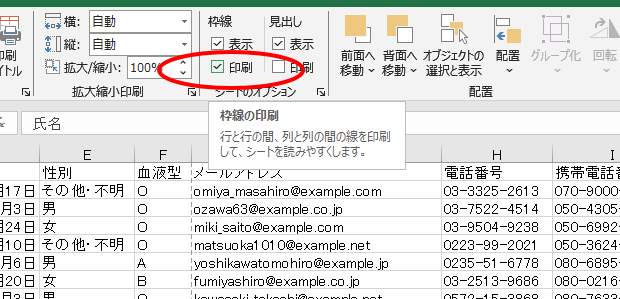

キュウ
シートの見た目は何も変わっていないようですが…
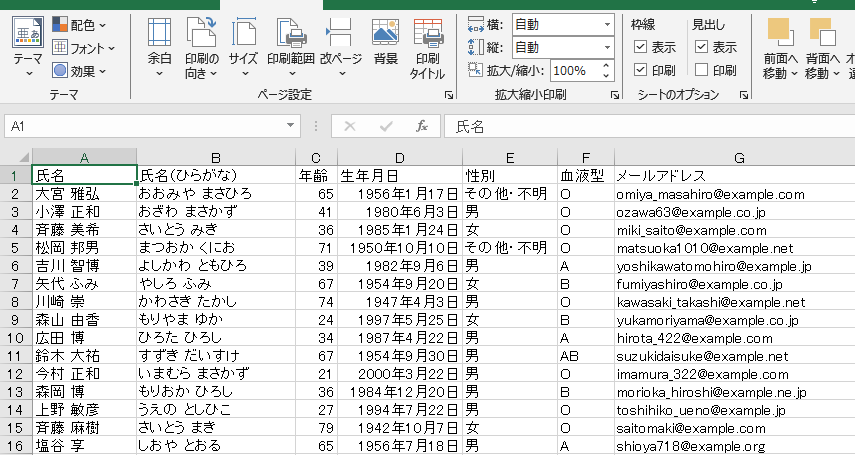

シノ
安心して下さい、印刷画面を見てみましょう。
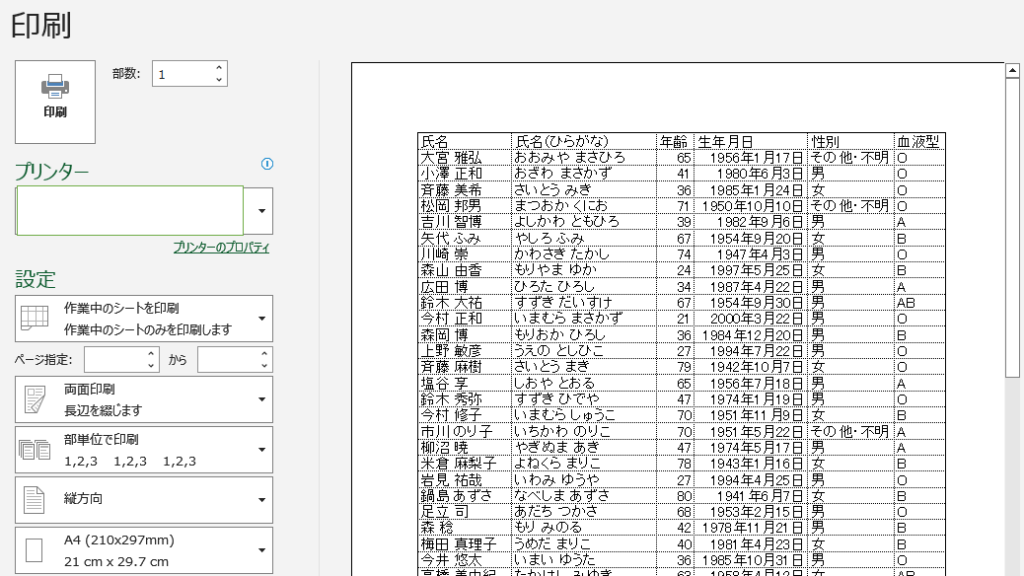

キュウ
さっきは無かった縦横の線が入ってますね!

シノ
はい、このまま印刷すれば紙に枠線が印刷されることになります。
どうです、簡単でしょう?

キュウ
たしかに手順はすごく簡単ですね!

シノ
セルを選択しなくてもデータが入っている範囲に枠線が設定されるので楽なんですよ。
機会があれば、使ってみてくださいね!
おわりに
今回は本当に小技のご紹介でした。
他人のデータだから罫線をかけてしまうのが心配な場合、データの範囲を選択するのが手間に感じる場合などに役立つと思います。
私はCSVをちょっと印刷してみたい時に使います。
どのみち、CSVには罫線が保存されないので設定が残る心配は無いのですが…。
最後までお付き合い頂き、ありがとうございました!
当ブログはエクセル関数の擬人化キャラクター記事をメインコンテンツとしています!
よろしければこちらの記事もどうぞ~!




コメント